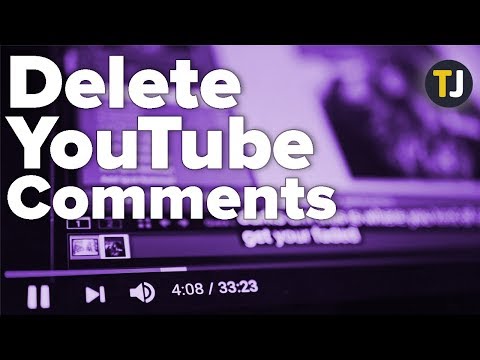Nokia C3 श्रृंखला (C3-00 और C3-01 युक्त) Nokia फीचर फोन का एक संग्रह है जो एक किफायती पैकेज में कई आधुनिक सुविधाएँ प्रदान करता है। अफसोस की बात है, आधिकारिक YouTube ऐप Nokia C3 पर काम नहीं कर रहा है. फिर भी, यह फ़ोन इंटरनेट का उपयोग कर सकता है ताकि आप अभी भी अपने मोबाइल ब्राउज़र से YouTube सामग्री तक पहुंच सकते हैं. कई अन्य समाधान भी हैं जो YouTube ऐप को नहीं खोल पाने की समस्या को हल करेंगे। पता लगाने के लिए पढ़ें।
कदम
विधि 1 में से 2: ब्राउज़र से YouTube देखना
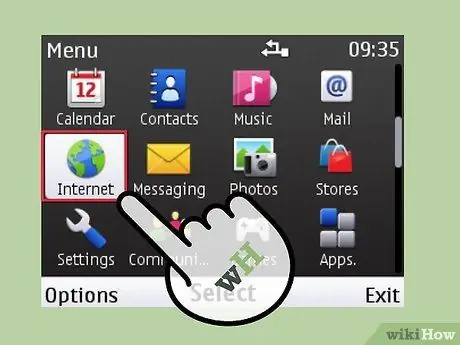
चरण 1. मोबाइल ब्राउज़र खोलें।
आरंभ करने के लिए, एप्लिकेशन सूची से अपने सी3 फोन पर अपने नियमित नोकिया वेब ब्राउज़र या ओपेरा ब्राउज़र का चयन करें और इसे खोलें। सामान्य ब्राउज़र के लिए, आप मुख्य स्क्रीन से मेनू > इंटरनेट का चयन कर सकते हैं।
आपकी पसंद का ब्राउज़र आपके अनुभव को प्रभावित नहीं करेगा। आप अपने द्वारा डाउनलोड किए गए किसी अन्य ब्राउज़र से भी YouTube खोल सकते हैं (जैसे UC ब्राउज़र।) यदि एक ब्राउज़र काम नहीं करता है, तो दूसरा प्रयास करें। अगर नहीं कोई भी ब्राउज़र काम नहीं करता है, नीचे सूचीबद्ध वैकल्पिक ऐप समाधानों में से कोई एक आज़माएं।
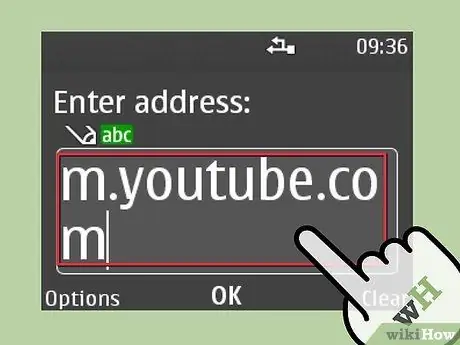
चरण 2. YouTube मोबाइल साइट पर जाएं।
अपने ब्राउज़र के एड्रेस बार में, "m.youtube.com" टाइप करें। आपको YouTube मोबाइल साइट पर ले जाया जाएगा जो मोबाइल उपकरणों से देखने के अनुभव के लिए अनुकूलित है।
अगर आप m.youtube.com नहीं खोल पा रहे हैं, तो समस्या आपके फ़ोन की वाई-फ़ाई सेटिंग में हो सकती है। कंप्यूटर से, C3-00 और C3-01 के आधिकारिक समर्थन पृष्ठों पर अतिरिक्त सहायता देखें।
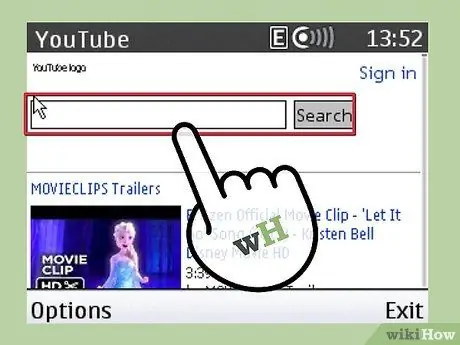
चरण 3. YouTube वीडियो खोजें।
YouTube मोबाइल पृष्ठ पर खोज फ़ील्ड का चयन करें, फिर वीडियो शीर्षक टाइप करने के लिए C3 कीबोर्ड का उपयोग करें, या उस वीडियो के लिए कीवर्ड दर्ज करें जिसे आप देखना चाहते हैं। उदाहरण के लिए, यदि आप एक संगीत वीडियो देखना चाहते हैं, तो "संगीत वीडियो" टाइप करें। अपने फोन पर "एंटर" बटन पर क्लिक करें, या जारी रखने के लिए अपनी ब्राउज़र विंडो में खोज बटन का चयन करें।
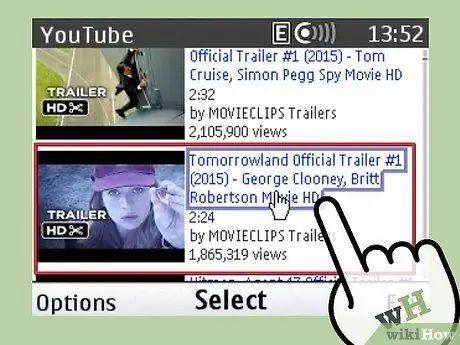
चरण 4. वीडियो का चयन करें।
अब आप उन वीडियो की सूची देखेंगे जो आपके कीवर्ड से मेल खाते हैं। दिखाई देने वाली सूची में से एक वीडियो का चयन करें। वीडियो शीर्षक पर क्लिक करें और वीडियो चलना शुरू हो जाएगा। अपने वीडियो का आनंद लें!
ध्यान दें कि आपको जो वीडियो अनुभव प्राप्त होगा वह बहुत संतोषजनक नहीं है। हालाँकि C3 सीरीज़ के फोन विभिन्न वीडियो प्रारूपों को चला सकते हैं, वे केवल 320×240 पिक्सेल का समर्थन करेंगे और उनकी आंतरिक मेमोरी सीमित होगी। इसका मतलब है कि इस फोन में वीडियो की क्वालिटी और वीडियो लोड करने की स्पीड लेटेस्ट फोन जितनी अच्छी नहीं होगी।
विधि 2 में से 2: वैकल्पिक ऐप्स से YouTube देखना
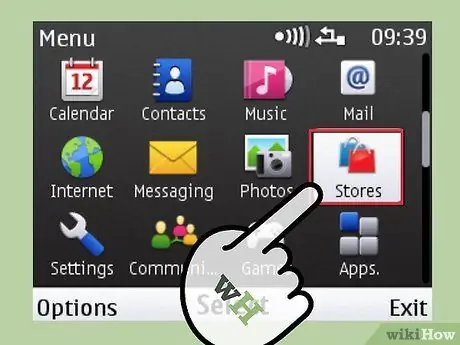
चरण 1. ओवी स्टोर ऐप लॉन्च करें।
ओवी स्टोर नोकिया फोन के लिए विभिन्न प्रकार के एप्लिकेशन खोजने और डाउनलोड करने का स्थान है। भले ही आधिकारिक YouTube ऐप Nokia C3 फोन पर काम नहीं कर रहा है, आप Ovi Store से वैकल्पिक एप्लिकेशन डाउनलोड कर सकते हैं जो YouTube वीडियो खोज और देख सकते हैं।
- अपने फ़ोन की होम स्क्रीन से मेनू > स्टोर का चयन करके अपने फ़ोन को Ovi स्टोर से कनेक्ट करें। स्टोर का विकल्प नीले रंग के शॉपिंग बैग जैसा दिखेगा।
- एक बार जब आपका फोन ओवी स्टोर से कनेक्ट हो जाता है, तो आप खोज बार खोलने के लिए आवर्धक ग्लास विकल्प का उपयोग कर सकते हैं और वीडियो ऐप्स खोजना शुरू कर सकते हैं। अपनी पसंद के एप्लिकेशन को डाउनलोड और इंस्टॉल करें। यहां कुछ अनुशंसित एप्लिकेशन दिए गए हैं जो हैं: आधिकारिक Ovi Store वेबसाइट के अनुसार Nokia C3 फोन पर काम करेगा. अन्य ऐप्स भी ठीक काम करेंगे।
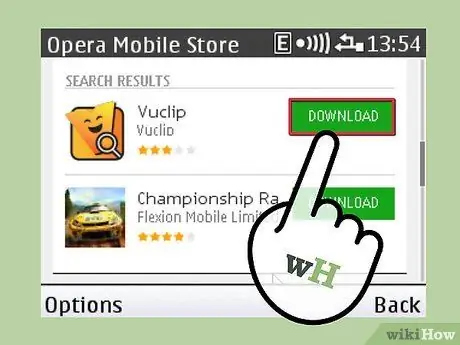
चरण 2. वुक्लिप का प्रयास करें।
Vuclip एक न्यूनतम फीचर्ड वीडियो एप्लिकेशन है जिसे प्रत्येक फोन और नेटवर्क पर काम करने के लिए डिज़ाइन किया गया है, जिसमें Nokia C3 जैसे बजट फीचर फोन भी शामिल हैं। YouTube वीडियो को अनुक्रमित करना. इसका मतलब है कि आप YouTube वीडियो को Vuclip से खोज सकते हैं, भले ही आपके पास YouTube ऐप न हो।
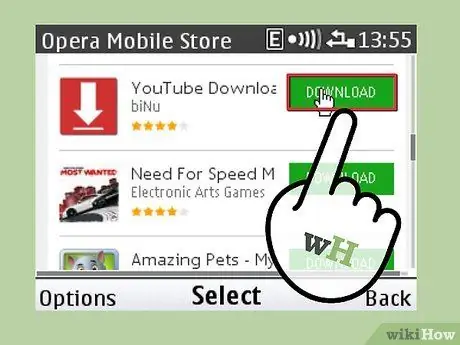
चरण 3. Nokia के लिए YouTube डाउनलोडर आज़माएं।
YouTube डाउनलोडर को वह करने के लिए डिज़ाइन किया गया है जो उसके नाम से पता चलता है: अपने फ़ोन पर YouTube वीडियो डाउनलोड करें ताकि आप उन्हें कभी भी देख सकें। हालांकि, चूंकि सी3 फोन में सीमित अंतर्निर्मित भंडारण है, इसलिए संग्रहीत किए जा सकने वाले वीडियो की संख्या बहुत कम है, जब तक कि आप बाहरी भंडारण कार्ड का उपयोग नहीं करते हैं।
ध्यान दें कि Nokia C3 फोन अपने बाहरी भंडारण के रूप में एक माइक्रोएसडी कार्ड का उपयोग करता है। माइक्रोएसडी कार्ड के साथ, नोकिया सी3 फोन में 8 जीबी तक अतिरिक्त स्टोरेज स्पेस हो सकता है।
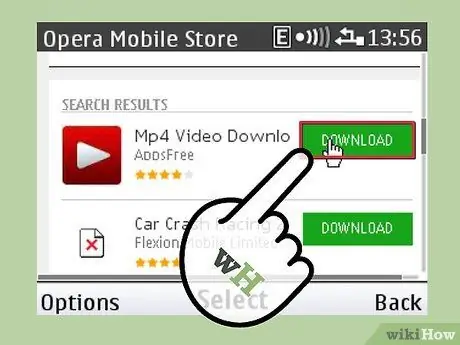
चरण 4. एचडी वीडियो आज़माएं।
एचडी वीडियो यूट्यूब के लिए खुद को एचडी वीडियो ऐप के रूप में समर्पित करता है। एचडी वीडियो उपयोगकर्ता इस ऐप के इंटरफेस से वीडियो खोज और देख सकते हैं। आधिकारिक YouTube ऐप के साथ HD वीडियो में बहुत कुछ समान है। Nokia C3 पर सीमित वीडियो क्षमताओं के अलावा, HD वीडियो आधिकारिक Ovi Store वेबसाइट पर C3 फोन पर भी काम कर सकता है।.
टिप्स
- ध्यान दें कि आधिकारिक Nokia C3 फोन MP4, AVI, H.264 और WMV फॉर्मेट में वीडियो चला सकते हैं। वीडियो फ़ाइलें जो इन प्रारूपों में नहीं हैं, वे नहीं चल सकती हैं।
- यदि आप अपने Nokia C3 पर वीडियो देखते समय एक कष्टप्रद "स्टॉप-स्टार्ट" प्रभाव का अनुभव करते हैं, तो वीडियो बंद कर दें और वीडियो फ़ाइल को समाप्त होने तक लोड होने दें। कुछ वैकल्पिक एप्लिकेशन जैसे कि Vuclip वीडियो फ़ाइलों को एक साथ कई भागों में बफर करने में सक्षम हैं ताकि वीडियो देखने में अधिक आनंददायक हो।